在Windows 10中打开命令提示符的5种方法
来源:网络收集 点击: 时间:2024-02-29【导读】:
在Windows 10中打开命令提示符的5种方法,分别介绍如下:品牌型号:台式华硕 系统版本:Win10 版本号20H2方法/步骤1/5分步阅读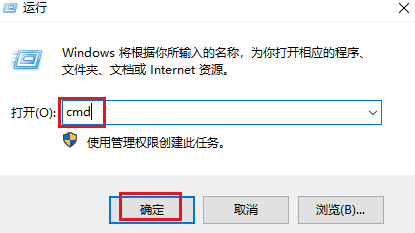 2/5
2/5 3/5
3/5 4/5
4/5 5/5
5/5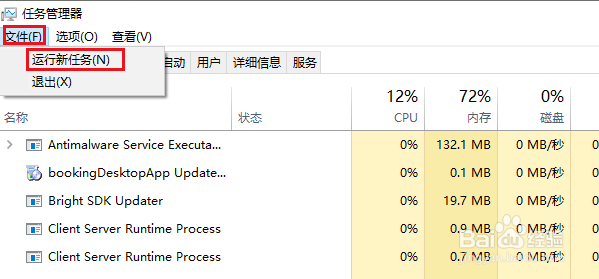
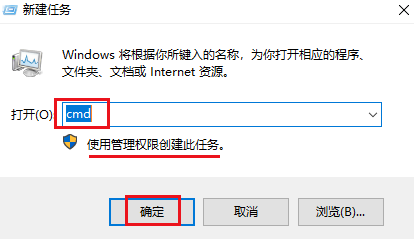
从 运行 框中打开命令提示符。只需按 Windows 键 + R 打开运行。键入cmd,然后按 Enter 键。这将打开没有管理员权限的命令提示符。
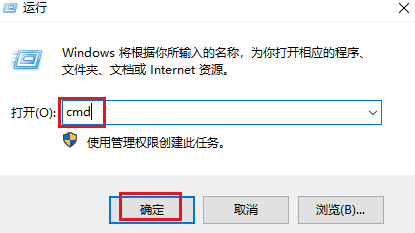 2/5
2/5从WinX菜单打开命令提示符。按 Windows 键 + X 以显示 WinX 菜单。从弹出菜单中,您可以选择命令提示符以非管理员模式打开命令提示符,或选择命令提示符(管理员)以管理员模式打开它。
注意:自 Windows 10 更新以来,WinX 菜单上的命令提示符已替换为 PowerShell。但是,您也可以轻松地将命令提示符添加回WinX菜单。
 3/5
3/5使用搜索打开命令提示符。单击任务栏中的搜索框,然后键入cmd。从搜索结果中单击命令提示符。
如果要以管理员身份运行命令提示符,请右键单击搜索结果中的命令提示符,然后选择以管理员身份运行。
 4/5
4/5从开始菜单打开命令提示符。单击开始按钮 ,展开Windows 系统文件夹,您将看到命令提示符快捷方式。您可以单击它以在正常模式下启动命令提示符。
 5/5
5/5从任务管理器打开命令提示符。打开任务管理器。单击文件,然后选择运行新任务。在打开框中键入cmd,然后单击确定这将以管理员身份打开命令提示符。
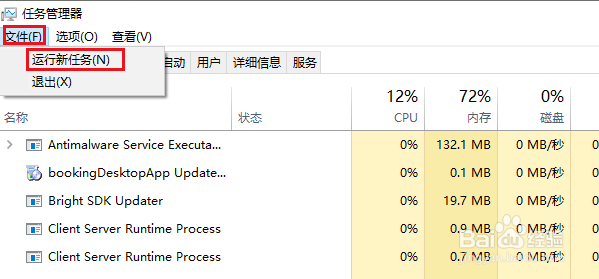
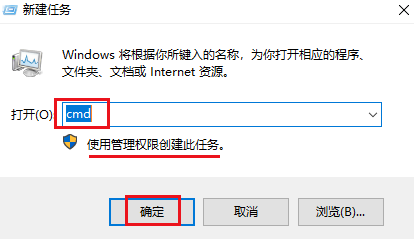
版权声明:
1、本文系转载,版权归原作者所有,旨在传递信息,不代表看本站的观点和立场。
2、本站仅提供信息发布平台,不承担相关法律责任。
3、若侵犯您的版权或隐私,请联系本站管理员删除。
4、文章链接:http://www.1haoku.cn/art_170378.html
上一篇:南通地铁怎样进行扫码乘车
下一篇:吃货牛骨青萝卜汤教程
 订阅
订阅